作为办公室最常用的软件Word,我们不仅能用它编辑图文并茂的文字,而且还可以在打印前进行文档预览。不过,你有没有觉得Word文档的页眉横线特别讨厌呢?那么下面就由学习啦小编给大家分享下删除word页眉横线的技巧,希望能帮助到您。

原始文档
删除word页眉横线的步骤如下:
步骤一:在页眉中,在“格式”-“边框和底纹”中设置表格和边框为“无”,应用于“段落”;

页眉边框设为无
步骤二:同上,只是把边框的颜色设置为白色(其实并没有删,只是看起来没有了);
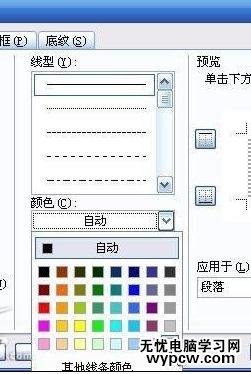
颜色改为白色
步骤三:在“格式”-“样式和格式”里,选中页眉,把页眉“清除格式”,换成“正文”就行了——强烈推荐!
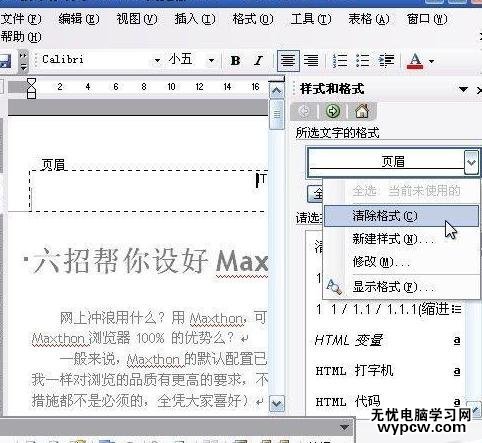
改变页眉的样式
步骤四:最后大功告成,看看修改后的效果。打印出来也是没有那条横线的哦。
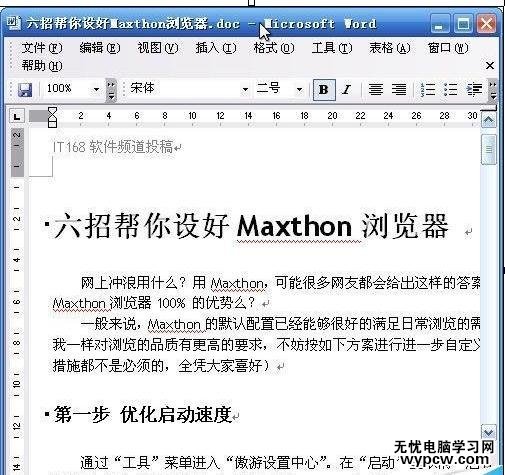
新闻热点
疑难解答